如何才能快速上手wink?今天小编就来和小伙伴们分享当下最新潮流AI图像工具——wink的使用新手指南,带你快速掌握wink的各种用法。Wink作为一款集去水印、修图、动漫化为一体的超智能软件,在最近爆火全网。但现在还有很多人还不知道如何使用wink的这一系列功能,这也是本文存在的理由——为小伙伴们答疑解难。Wink新手指南目录:1.wink的下载与注册2.Wink的AI动漫3.Wink画质修复4.Wink的AI调色5.Wink的AI马赛克6.wink智能抠像7.Wink分辨率修复8.wink噪点消除9.Wink水印消除1.Wink的下载与注册·在浏览器搜索wink官网,点击进入,按照提示点击下载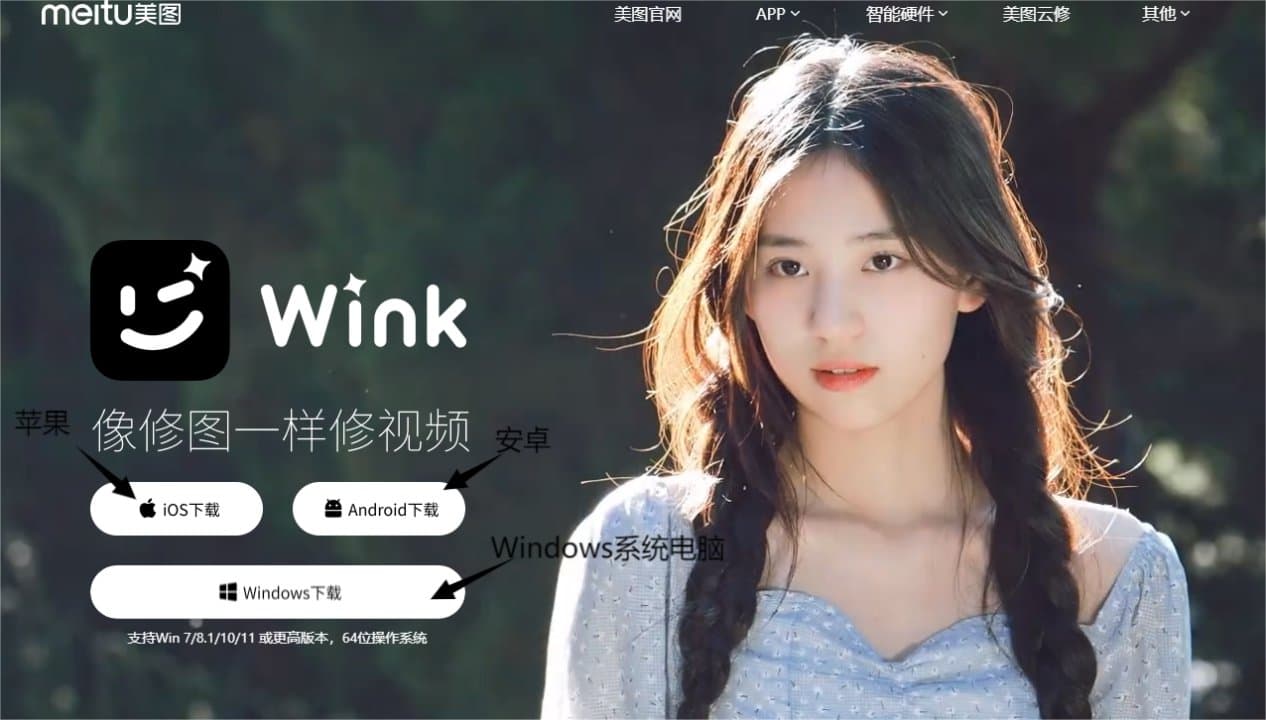 ·下载完成后,进入安装界面,一直点击同意选项即可成功安装
·下载完成后,进入安装界面,一直点击同意选项即可成功安装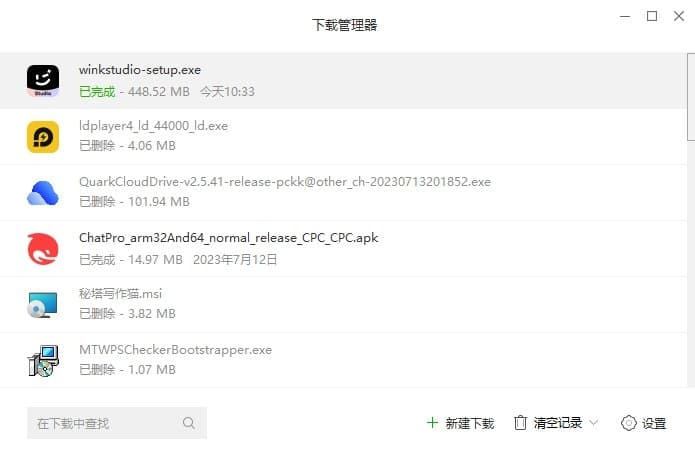 ·安装完成后,点击开始体验,进入wink主界面
·安装完成后,点击开始体验,进入wink主界面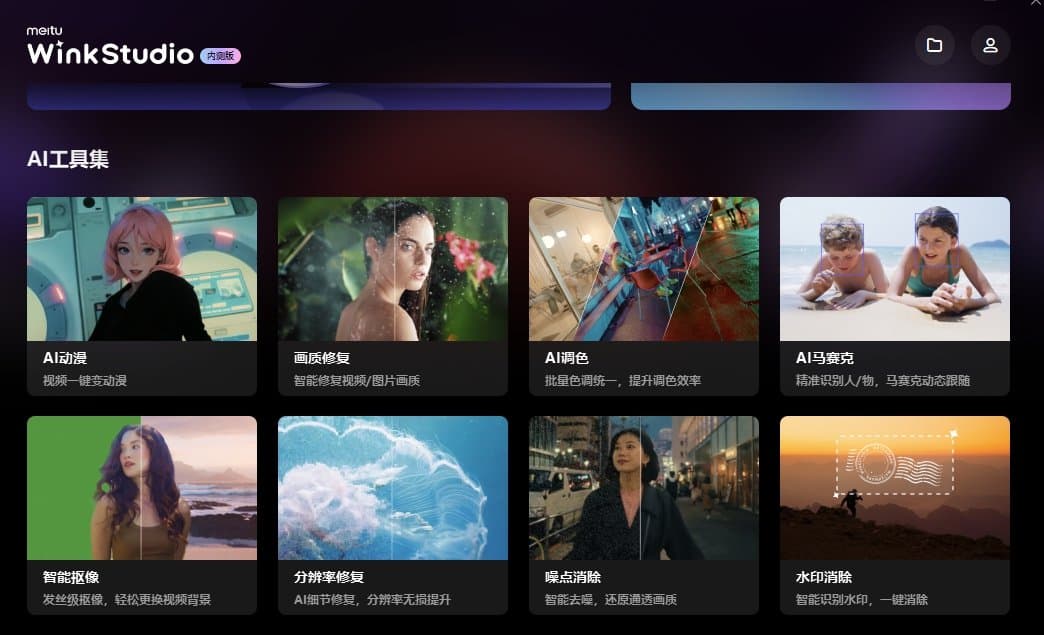 ·进入主界面后,点击上方人形图案,开始注册步骤
·进入主界面后,点击上方人形图案,开始注册步骤 ·输入手机号码,点击获取验证码进行注册(如果已有账号可以直接使用密码或绑定的微信等社交软件登录)
·输入手机号码,点击获取验证码进行注册(如果已有账号可以直接使用密码或绑定的微信等社交软件登录)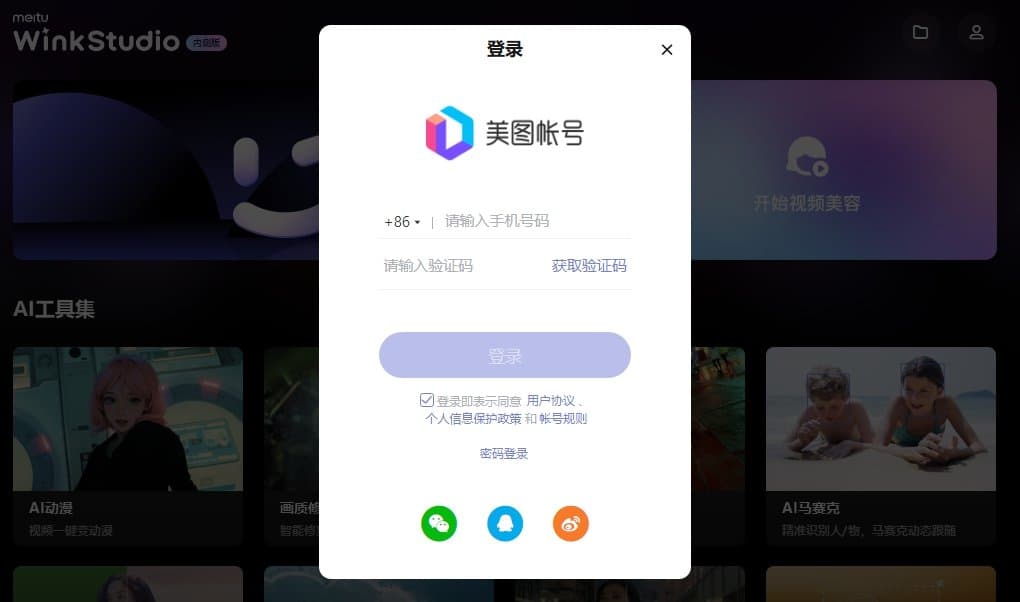 到这里,wink的下载与注册就全部完成了,可以开启下一步的操作。2.wink的AI动漫·进入wink主界面后,点击AI工具箱中的AI动漫板块
到这里,wink的下载与注册就全部完成了,可以开启下一步的操作。2.wink的AI动漫·进入wink主界面后,点击AI工具箱中的AI动漫板块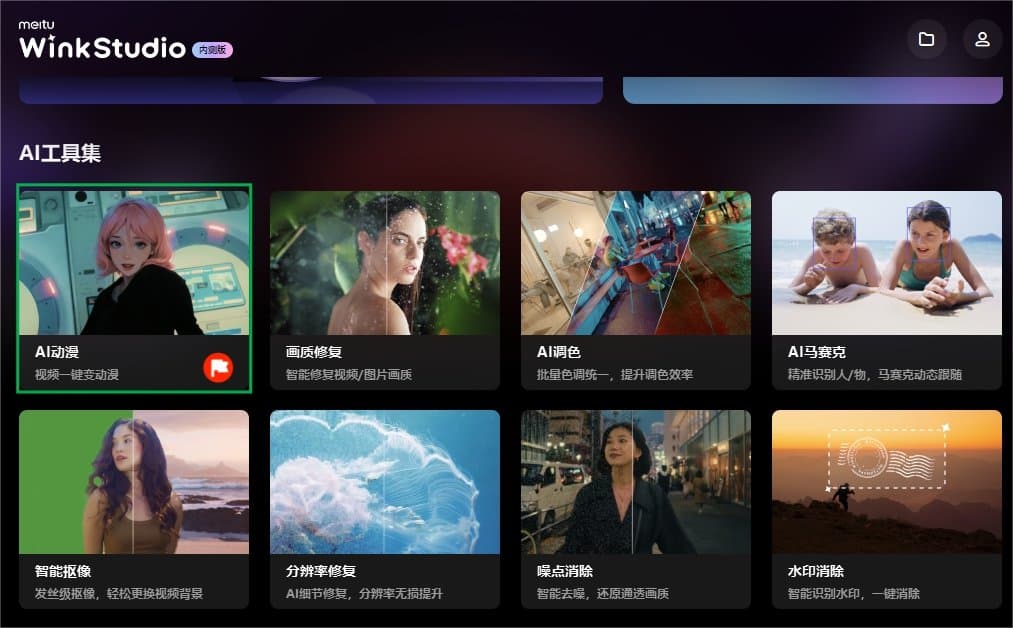 ·点击屏幕中央加号,将图片或视频加入AI动漫化处理
·点击屏幕中央加号,将图片或视频加入AI动漫化处理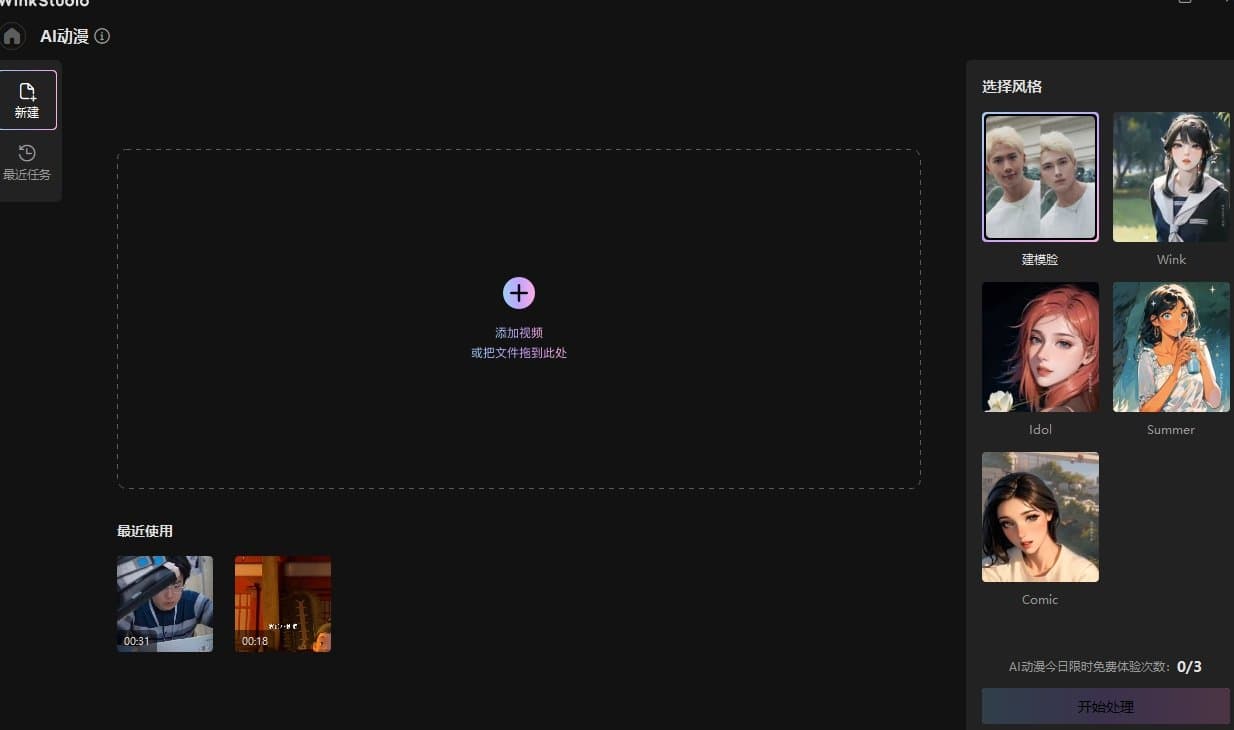 ·选择AI动漫化风格,点击开始处理
·选择AI动漫化风格,点击开始处理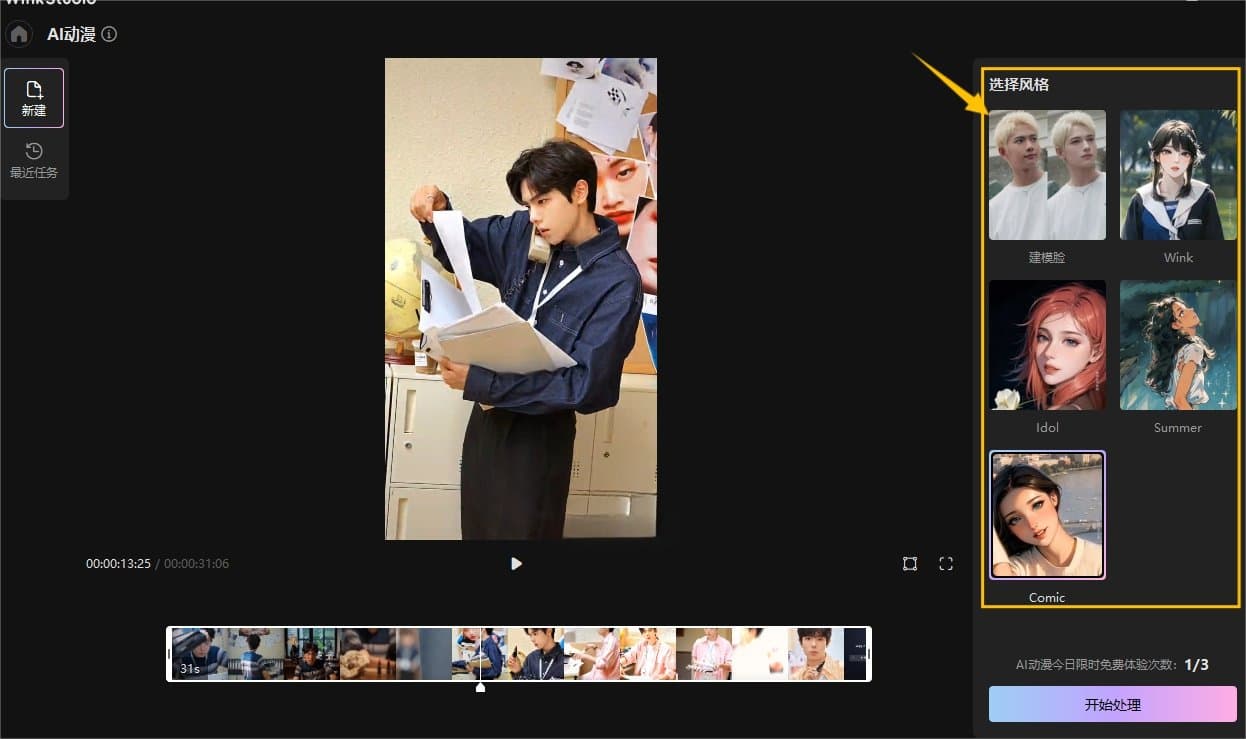
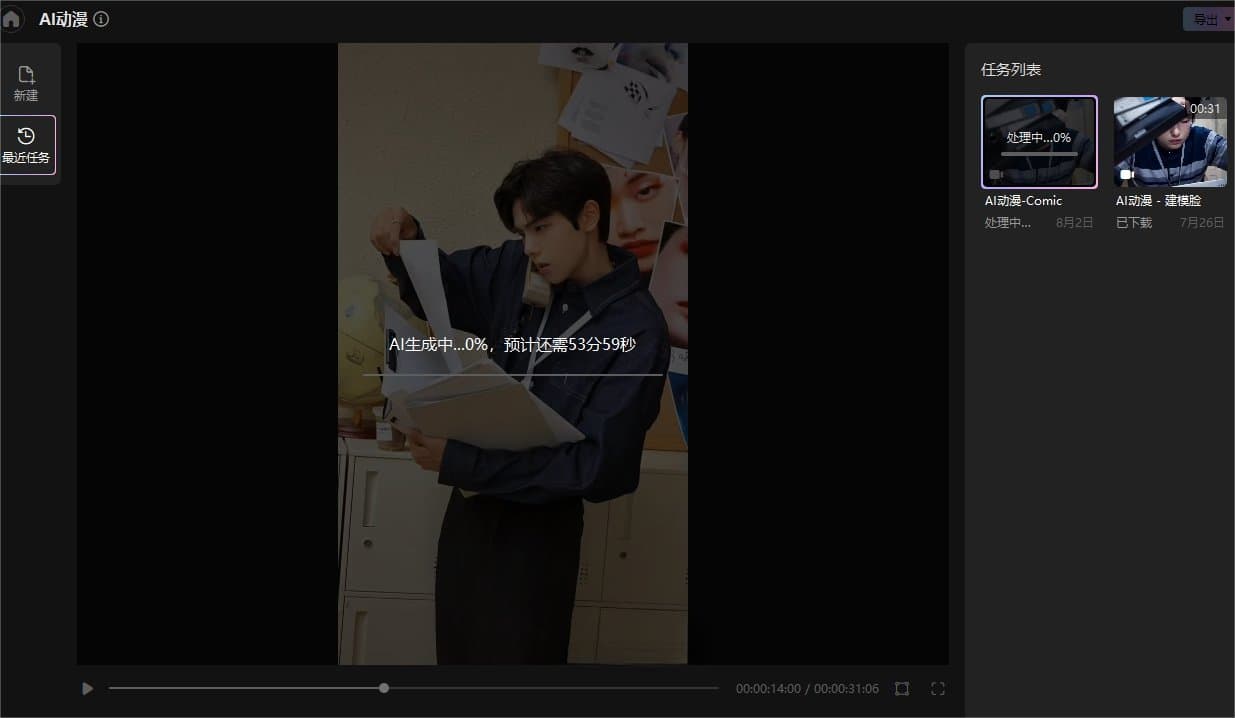 ·处理完成后,点击导出,wink动漫化的进程就全部完成了。
·处理完成后,点击导出,wink动漫化的进程就全部完成了。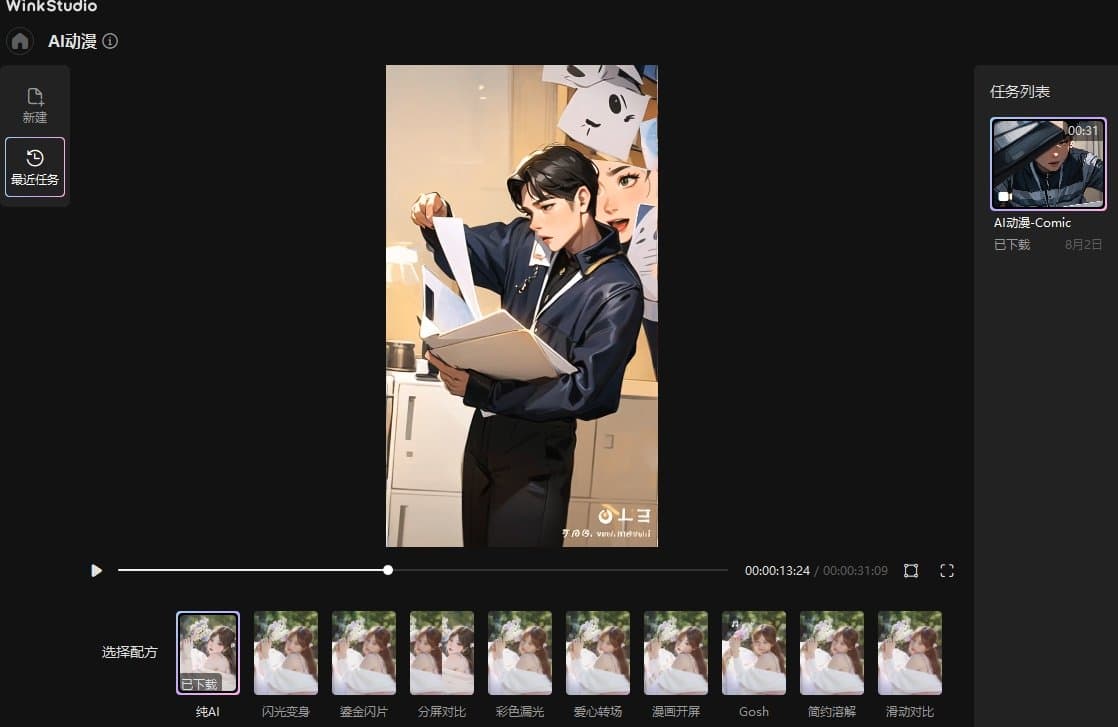 3.wink画质修复·首先进入wink主界面,点击画质修复,开始修复进程
3.wink画质修复·首先进入wink主界面,点击画质修复,开始修复进程 ·然后点击页面中心的加号,输入需要进行画质修复的图片
·然后点击页面中心的加号,输入需要进行画质修复的图片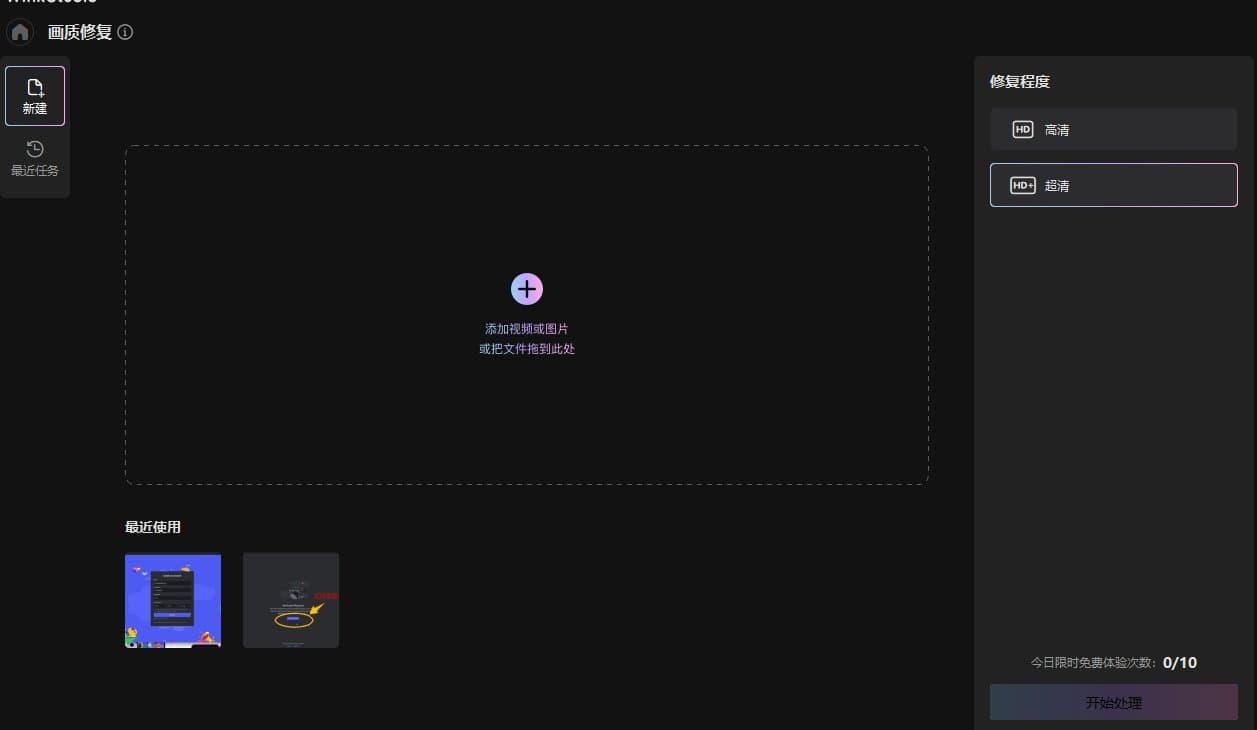 ·选择修复程度,点击开始处理
·选择修复程度,点击开始处理 ·处理完成后点击导出,将图片导入本地
·处理完成后点击导出,将图片导入本地 4.wink的AI调色·进入主界面后,点击AI调色板块
4.wink的AI调色·进入主界面后,点击AI调色板块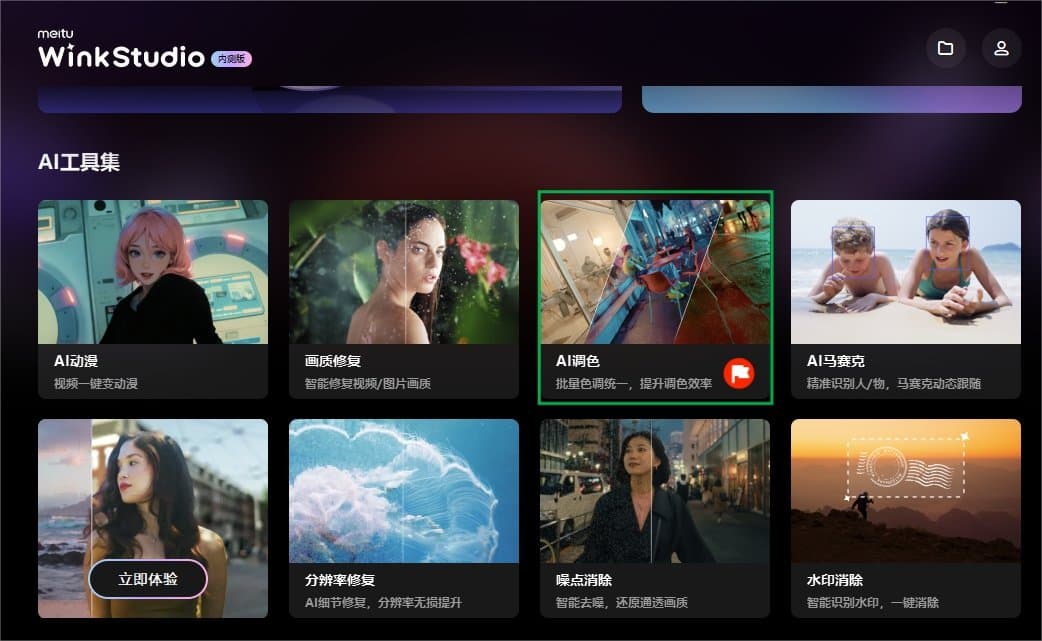 ·添加调色的视频或图片(支持批量添加)
·添加调色的视频或图片(支持批量添加) ·添加目标图(既可以自己上传,也可以直接使用下方推荐目标图)
·添加目标图(既可以自己上传,也可以直接使用下方推荐目标图)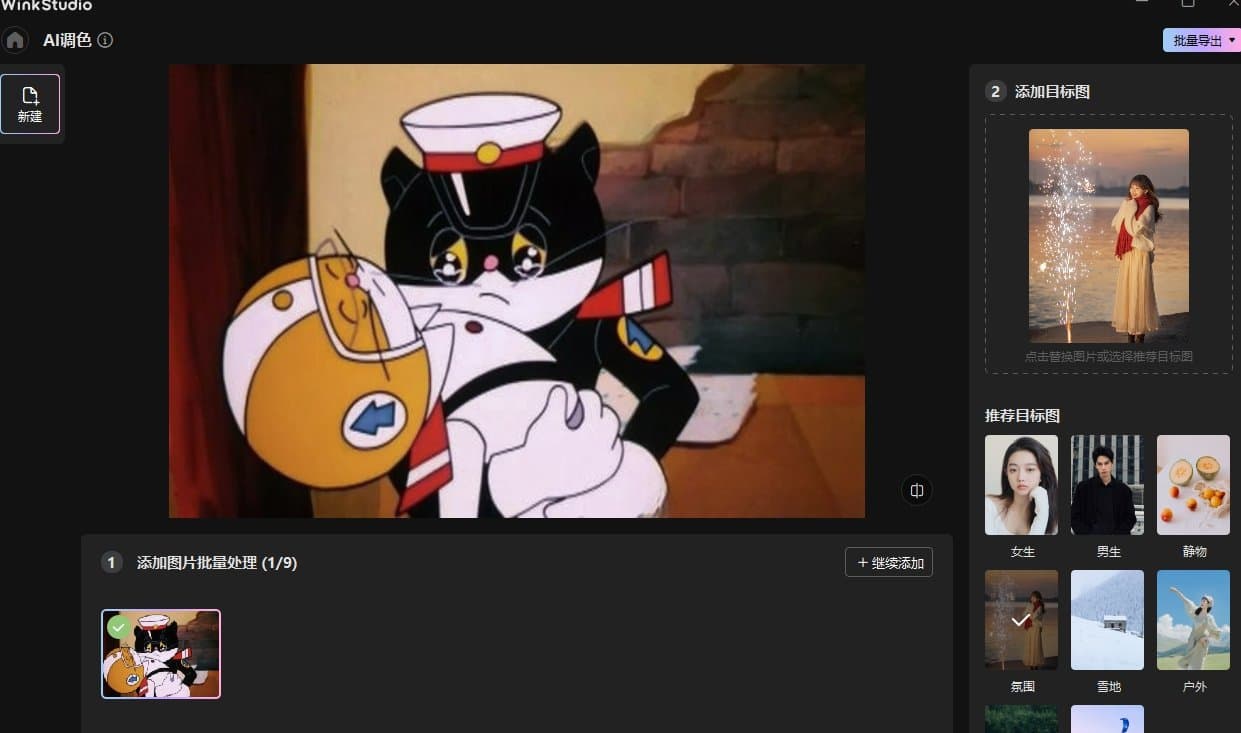 ·提示:批量处理图片最多添加九张,视频最多添加五个。添加一张图片或视频后可以点击页面中的继续添加,开始批量处理。图片或视频进行批量处理时,处理效果同步。
·提示:批量处理图片最多添加九张,视频最多添加五个。添加一张图片或视频后可以点击页面中的继续添加,开始批量处理。图片或视频进行批量处理时,处理效果同步。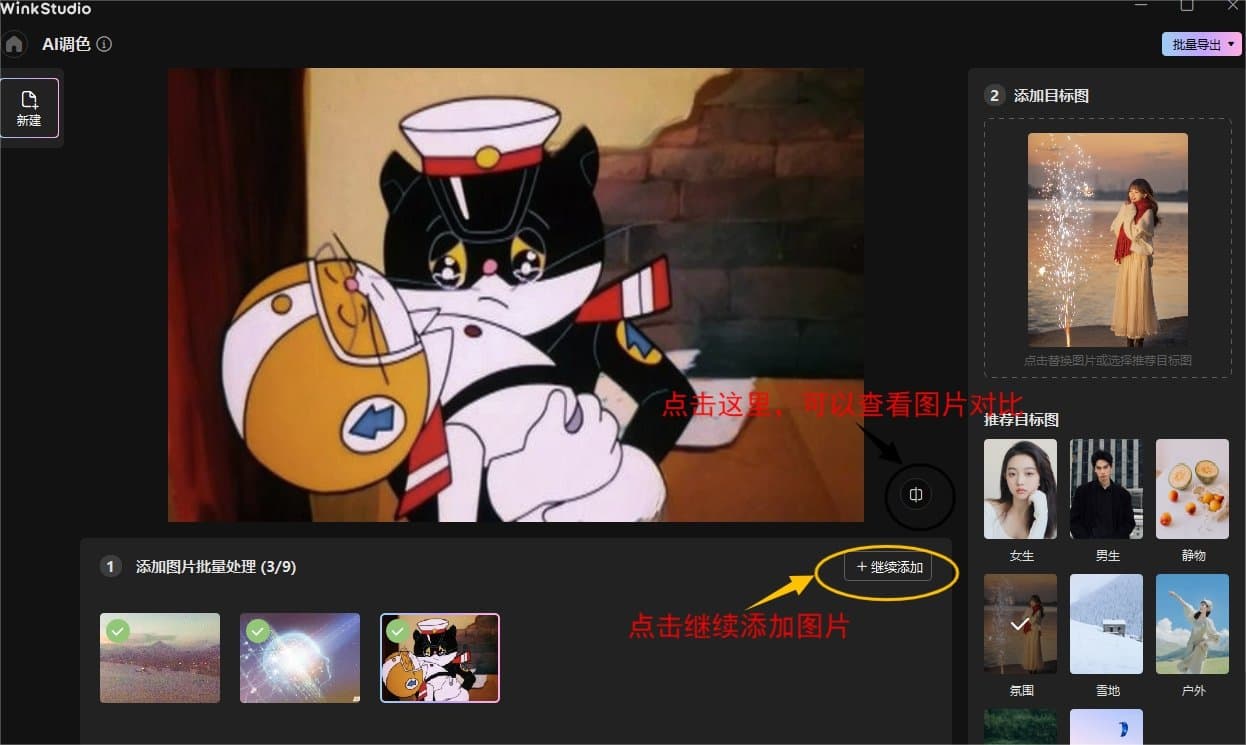 ·最后将处理好的图片批量导出。
·最后将处理好的图片批量导出。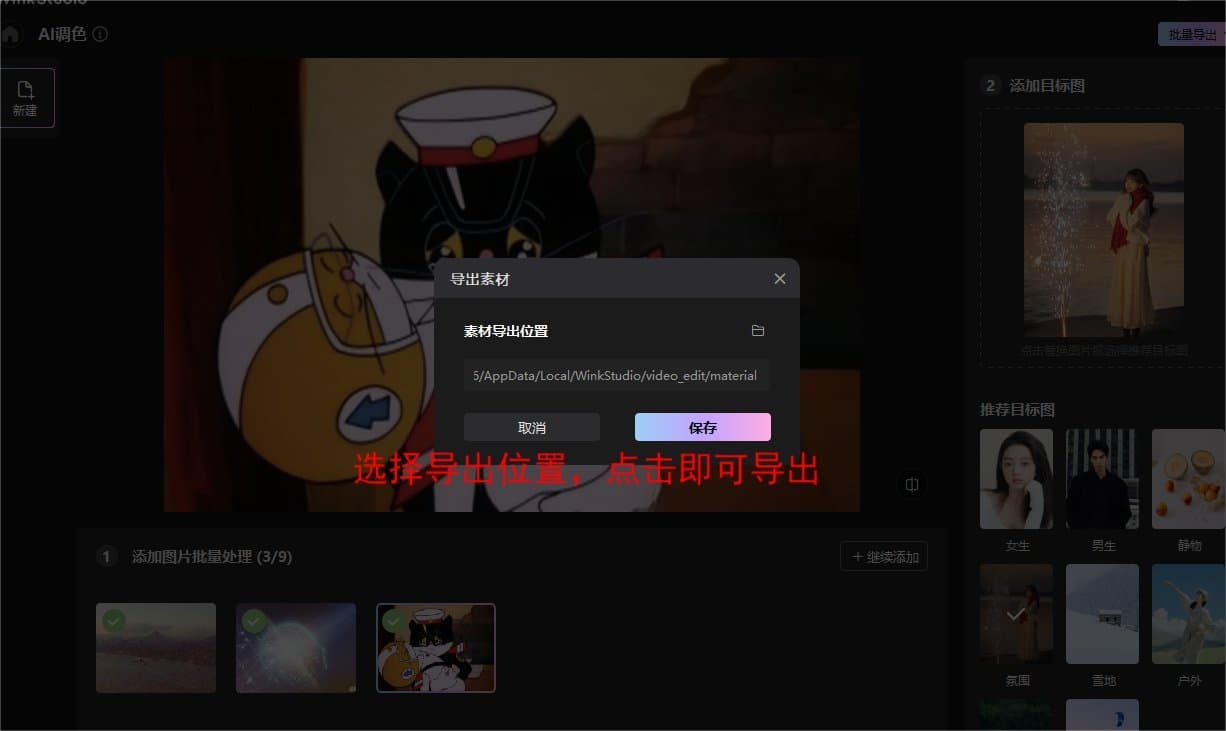 5.wink的AI马赛克·进入主页面,点击工具栏中的AI马赛克
5.wink的AI马赛克·进入主页面,点击工具栏中的AI马赛克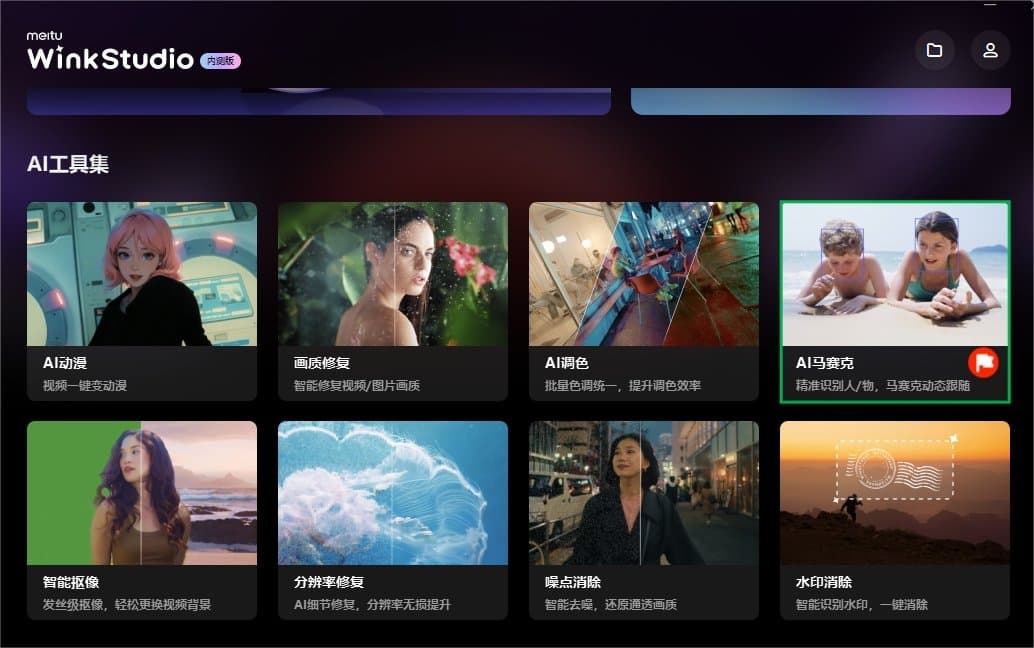 ·添加视频或图片,或将文件拖入
·添加视频或图片,或将文件拖入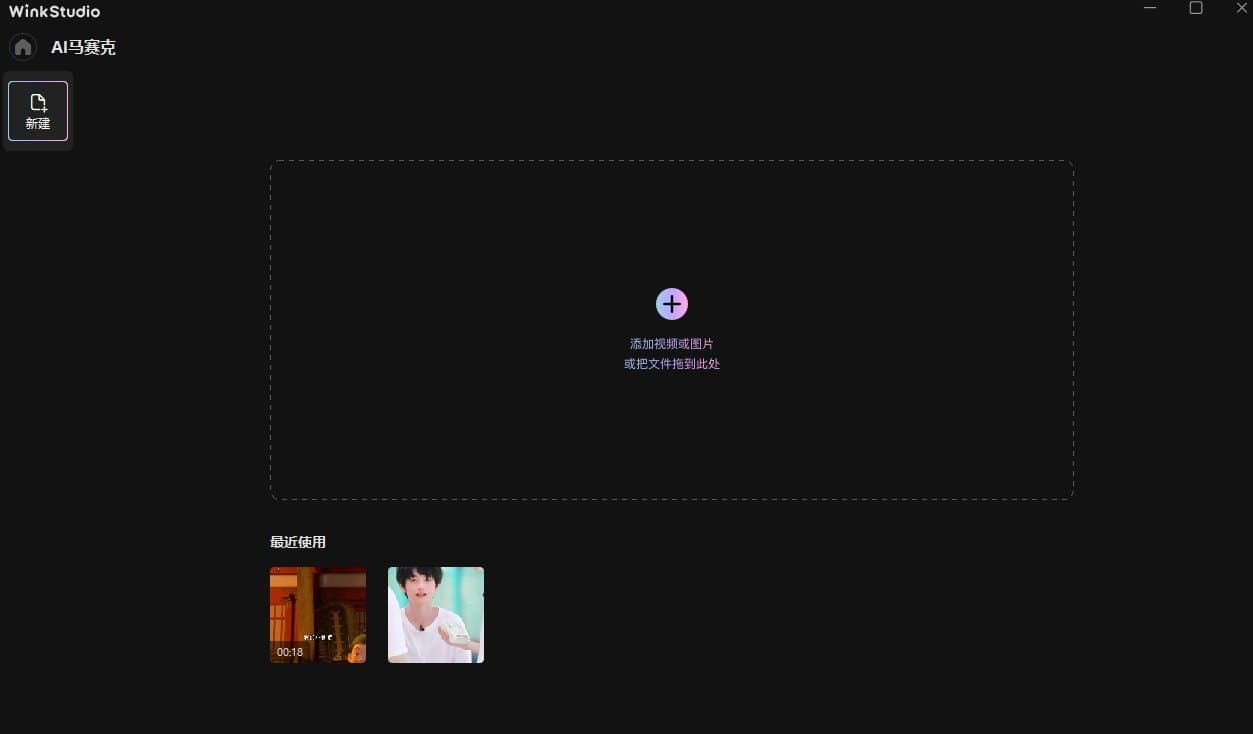 ·选择马赛克效果以及强度(若是多人视频或图片,则还需要选择要进行马赛克的脸部)
·选择马赛克效果以及强度(若是多人视频或图片,则还需要选择要进行马赛克的脸部)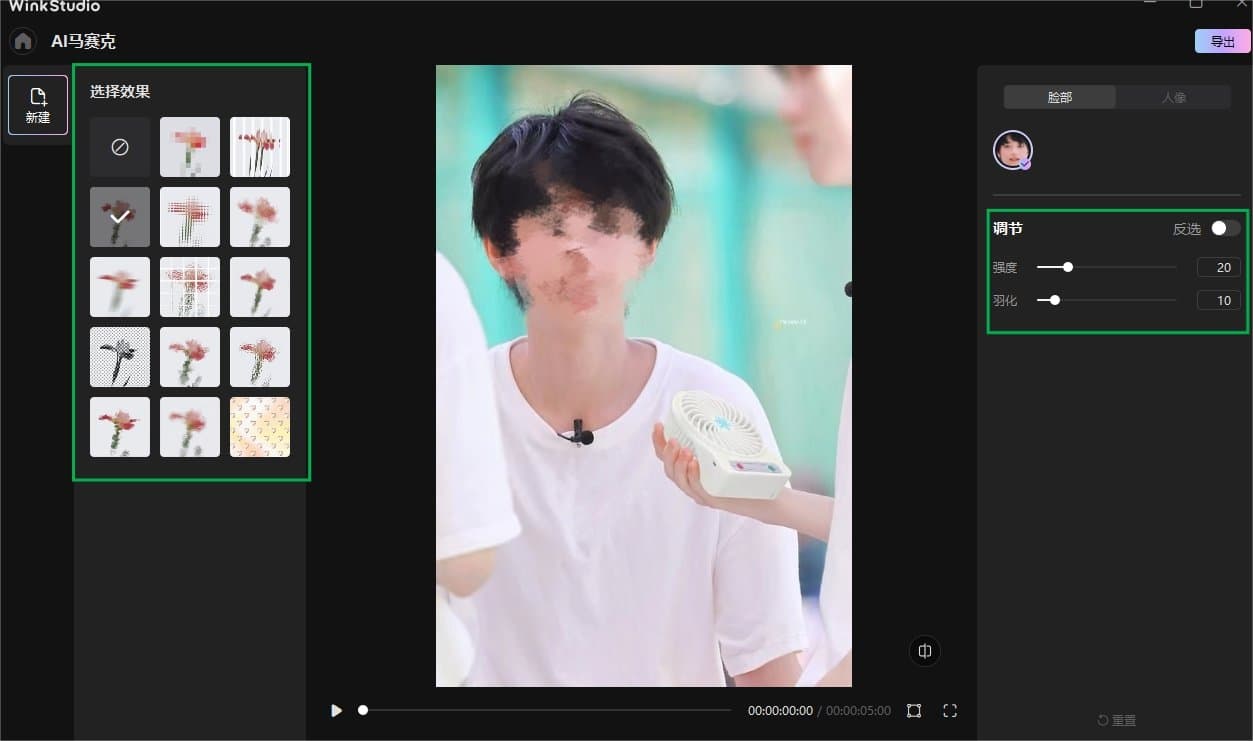 ·点击导出,完成图片或视频的AI马赛克(分辨率等基础设置按照需求自行选择)
·点击导出,完成图片或视频的AI马赛克(分辨率等基础设置按照需求自行选择)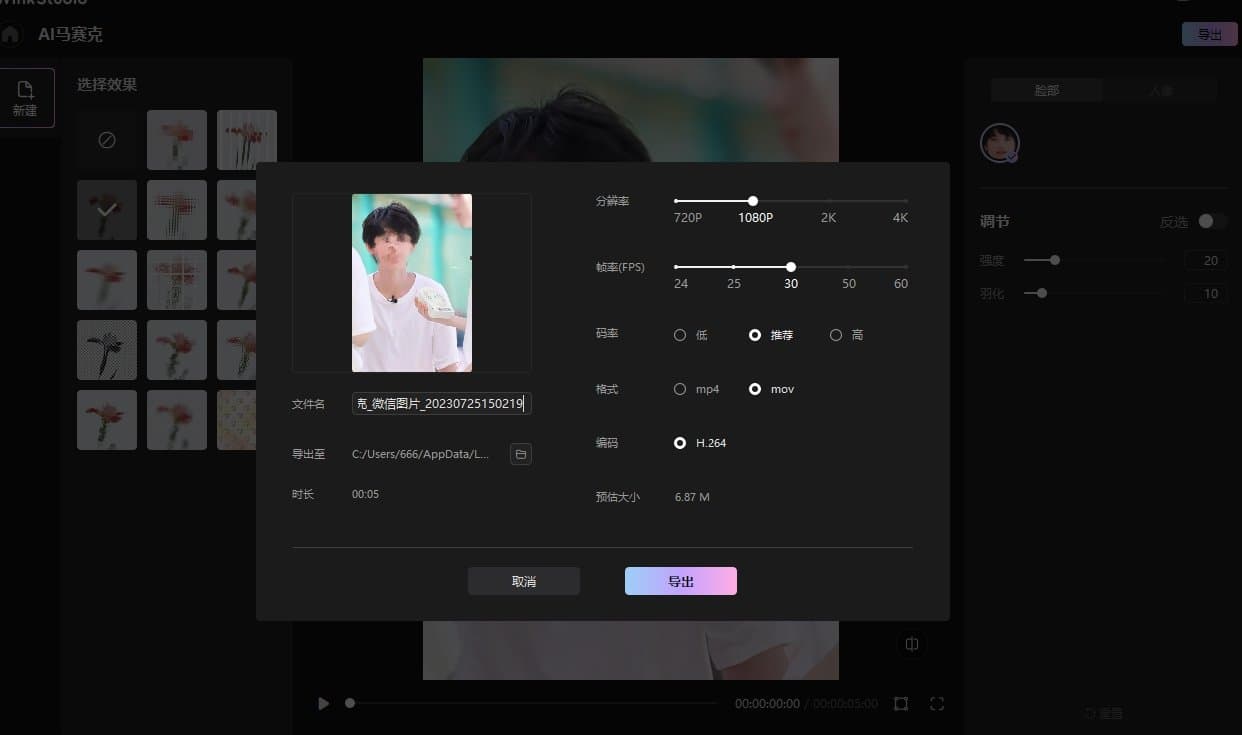 6.wink智能抠像·进入wink页面,点击智能抠像
6.wink智能抠像·进入wink页面,点击智能抠像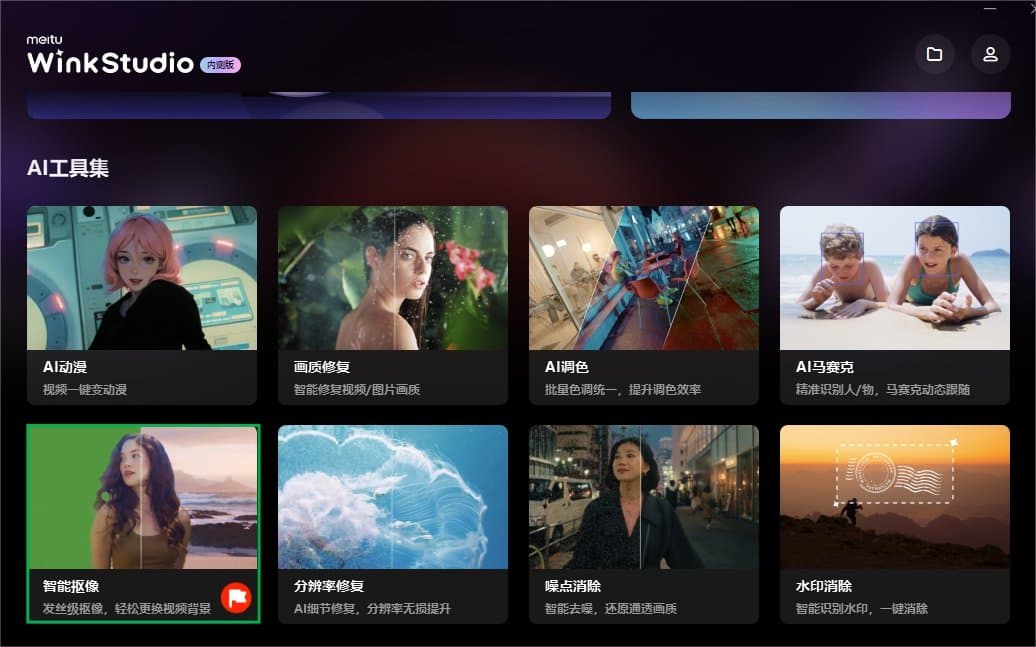 ·添加图片或视频
·添加图片或视频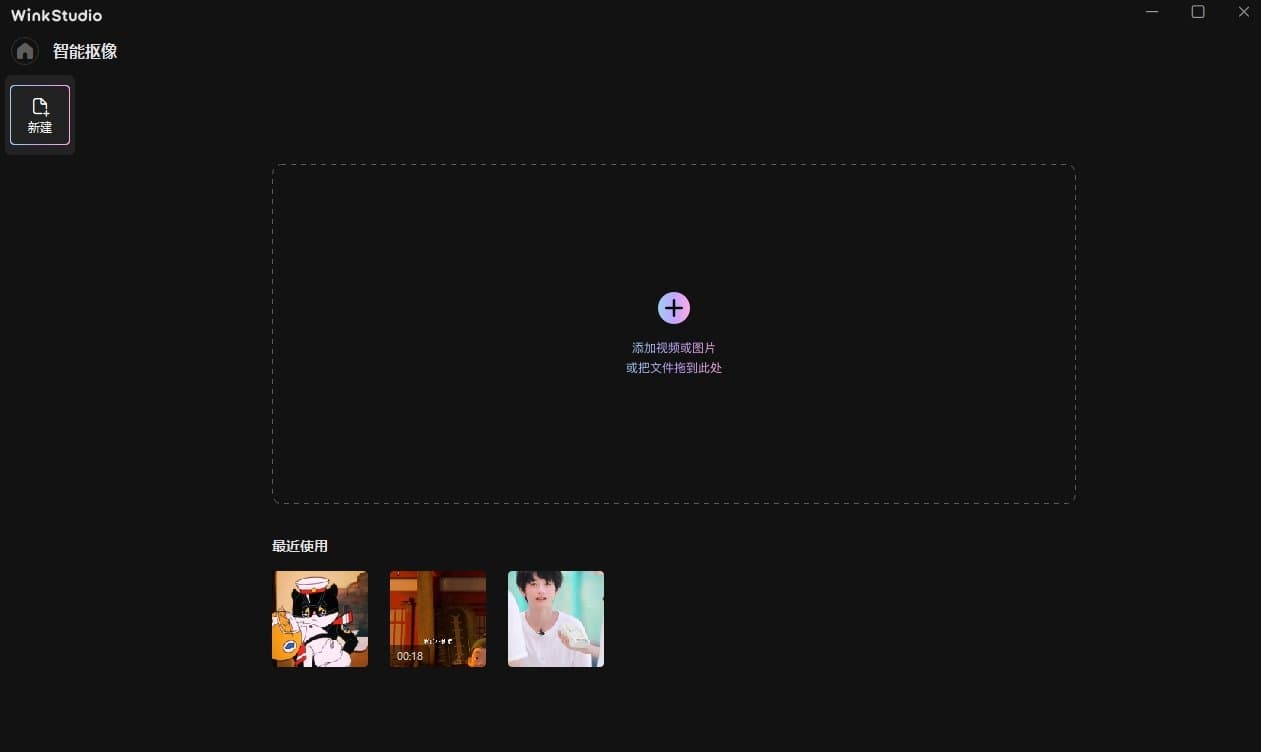 ·左侧选择抠像类型(目前暂时只支持对人像进行抠像处理)
·左侧选择抠像类型(目前暂时只支持对人像进行抠像处理)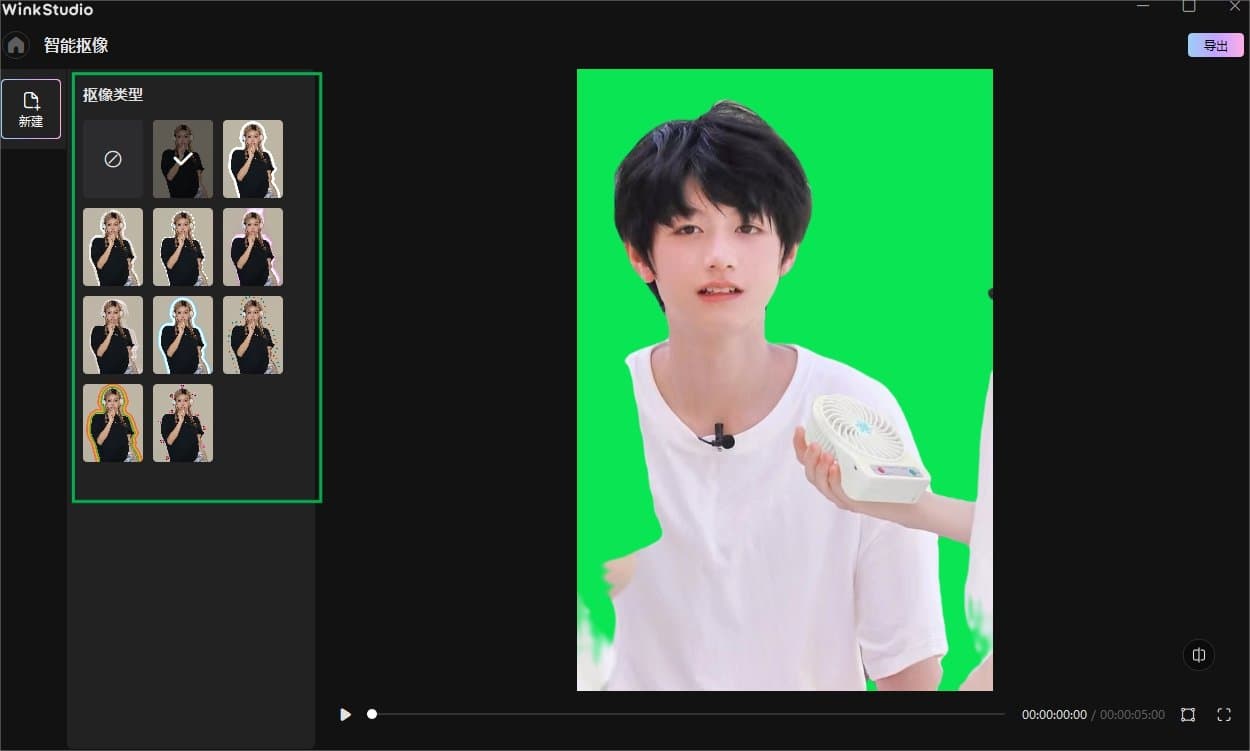 ·点击导出,抠像完成(自行选择基础设置)
·点击导出,抠像完成(自行选择基础设置)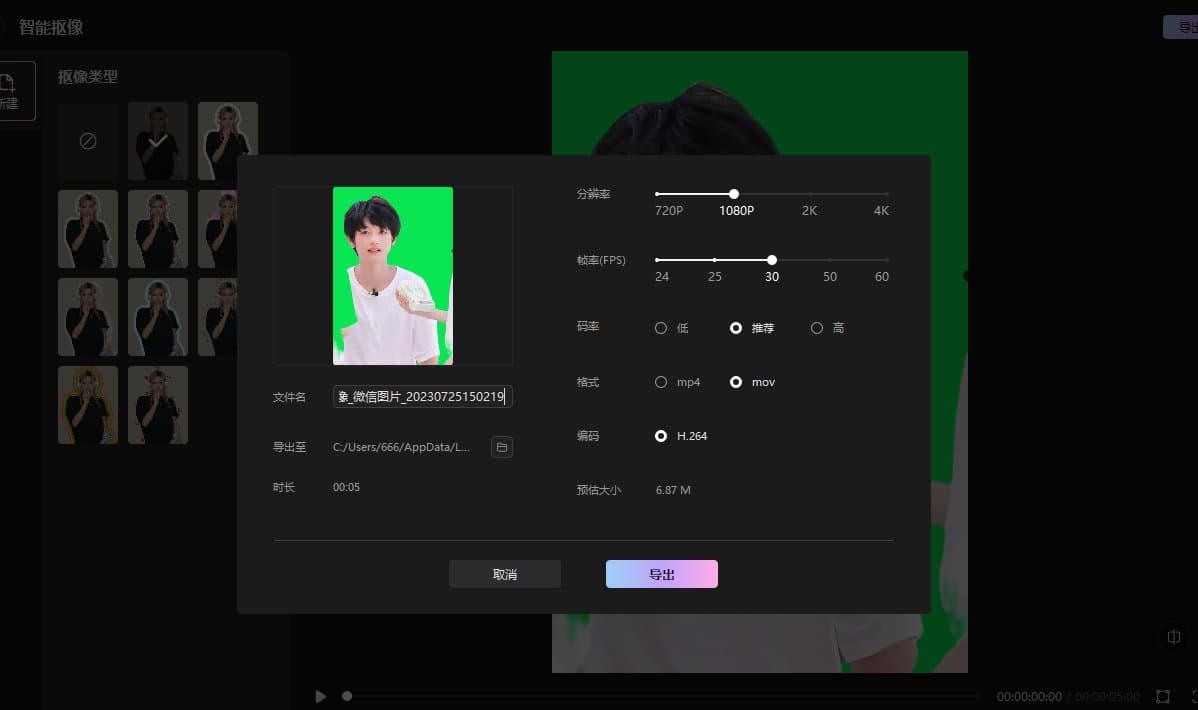 7.wink分辨率修复·进入wink页面,点击分辨率修复,进入页面
7.wink分辨率修复·进入wink页面,点击分辨率修复,进入页面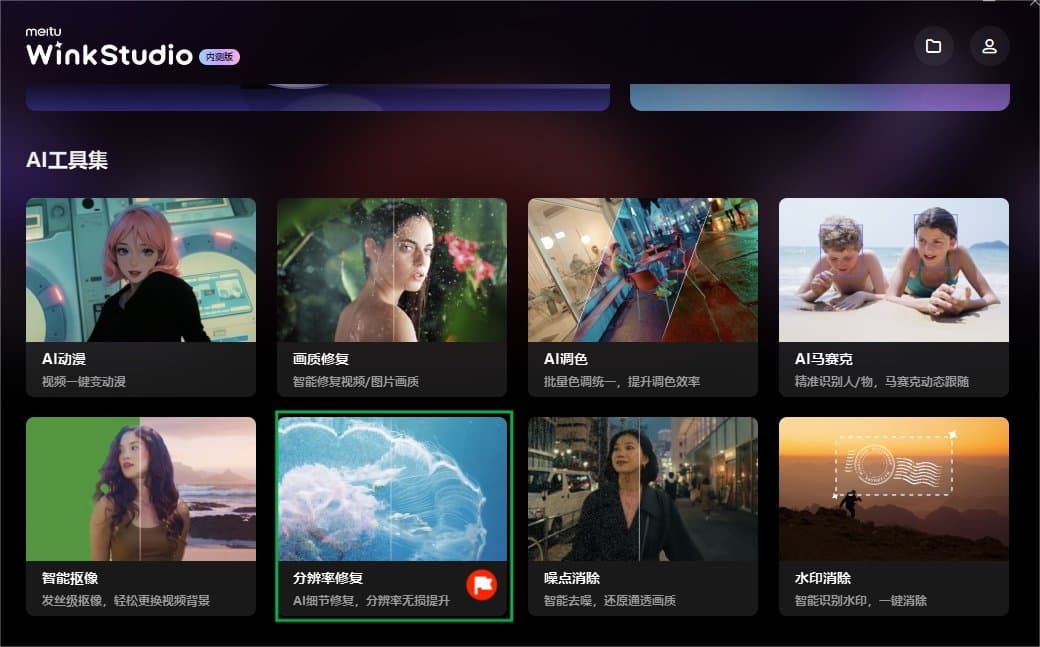 ·添加图片或视频
·添加图片或视频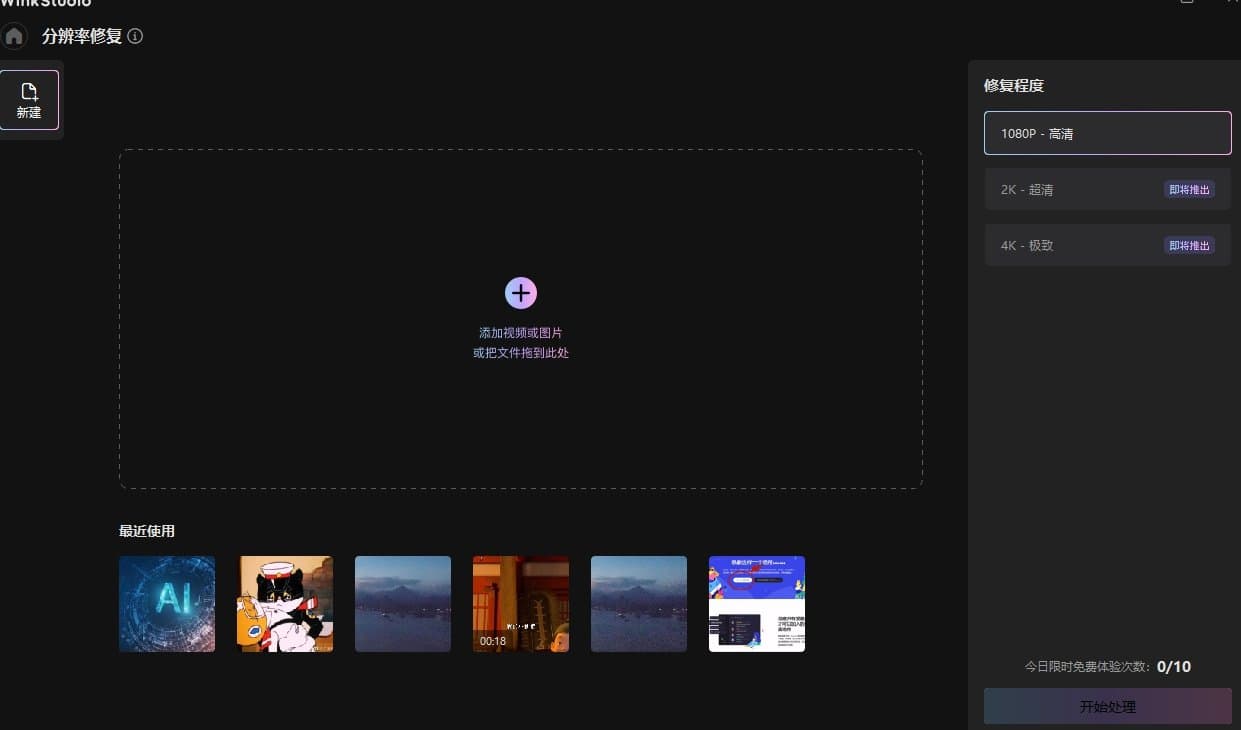 ·选择修复程度,并点击开始处理
·选择修复程度,并点击开始处理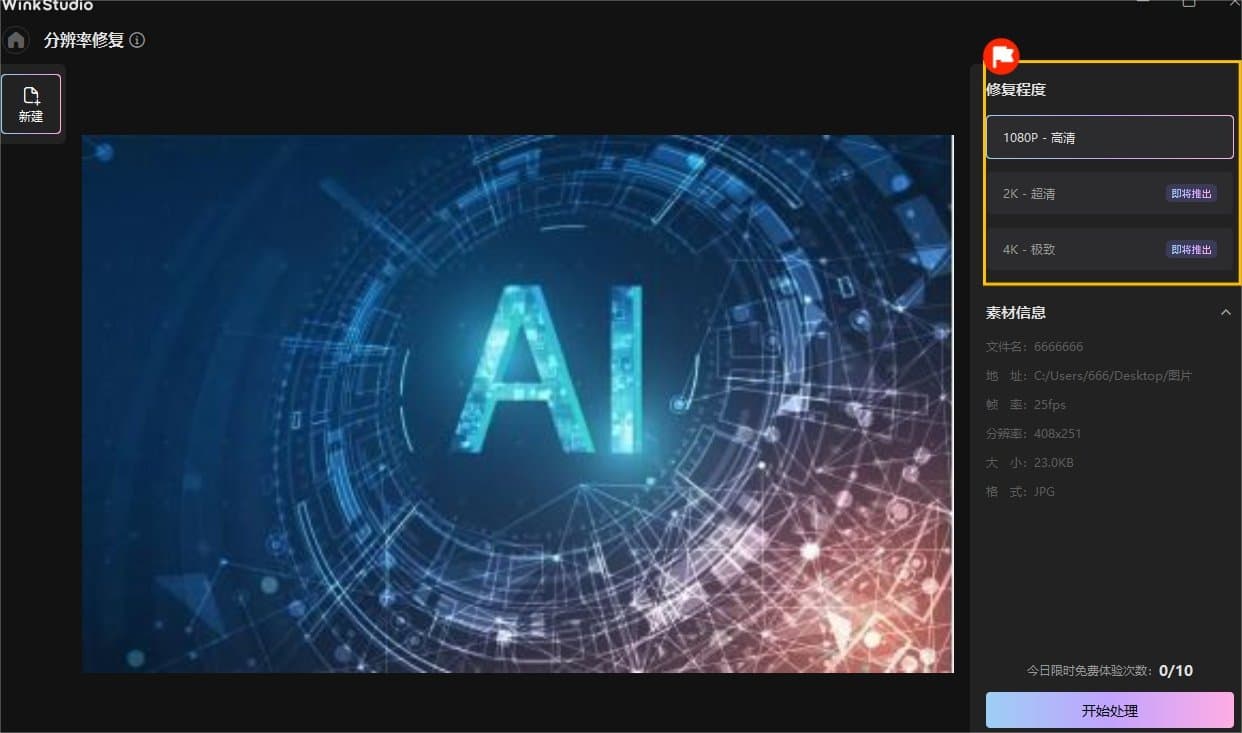 ·处理完成后,点击导出
·处理完成后,点击导出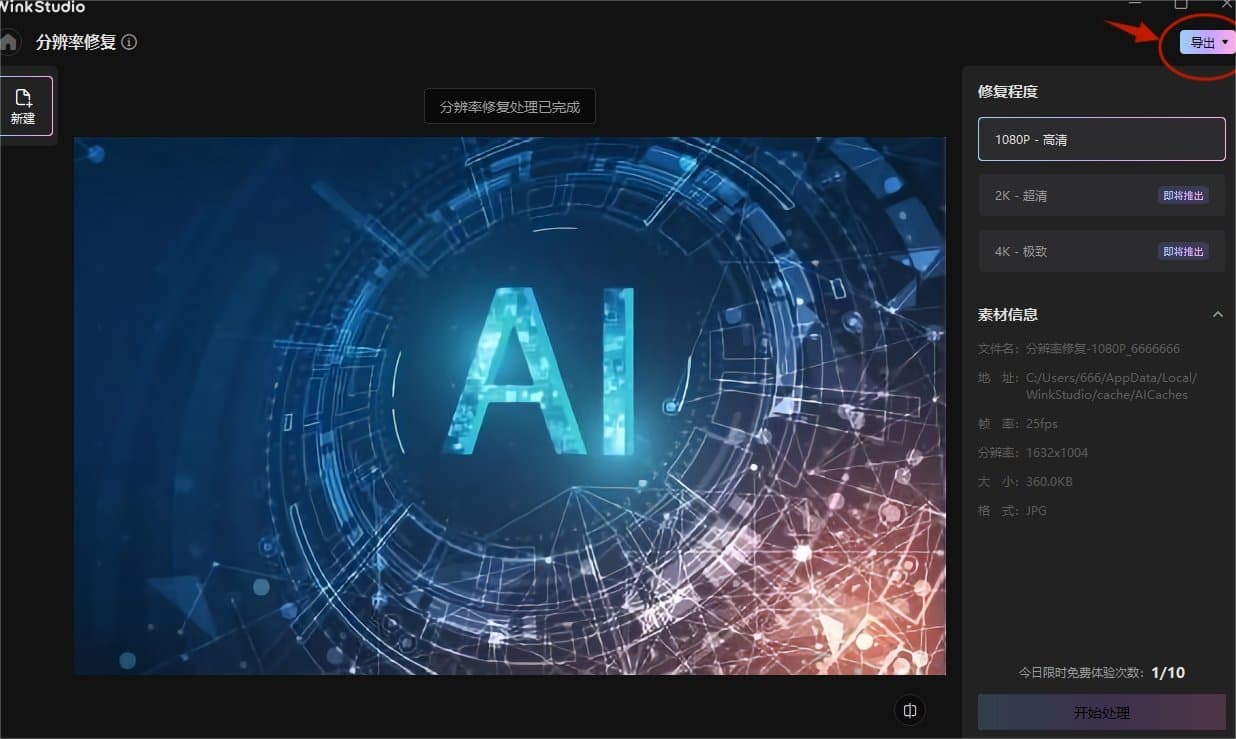 8.wink噪点消除·进入wink后,点击AI工具集中的噪点消除
8.wink噪点消除·进入wink后,点击AI工具集中的噪点消除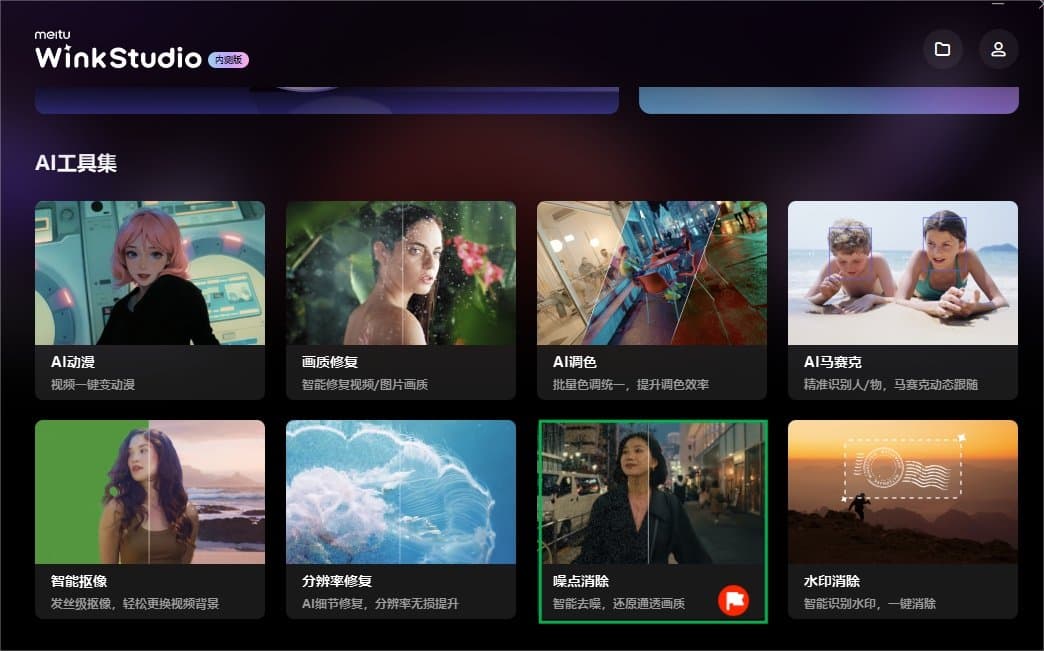 ·添加需要进行噪点消除的图片或视频
·添加需要进行噪点消除的图片或视频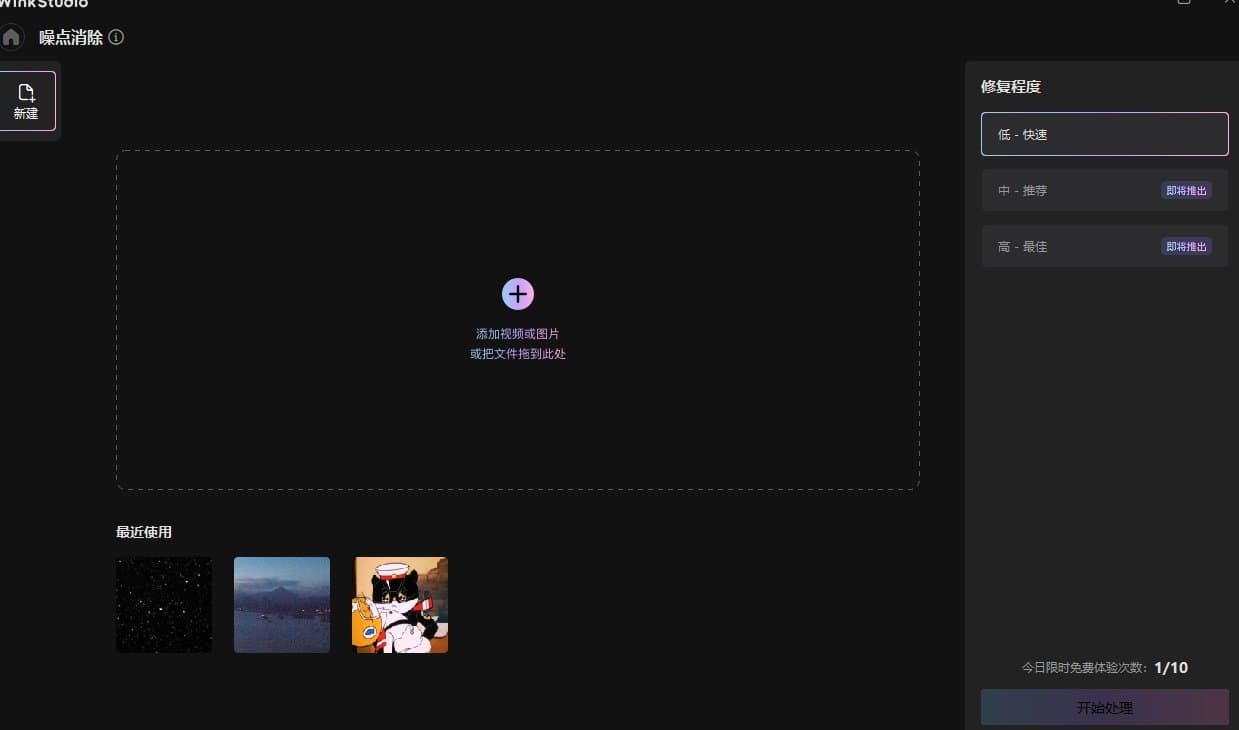 ·选择修复程度,并点击开始处理
·选择修复程度,并点击开始处理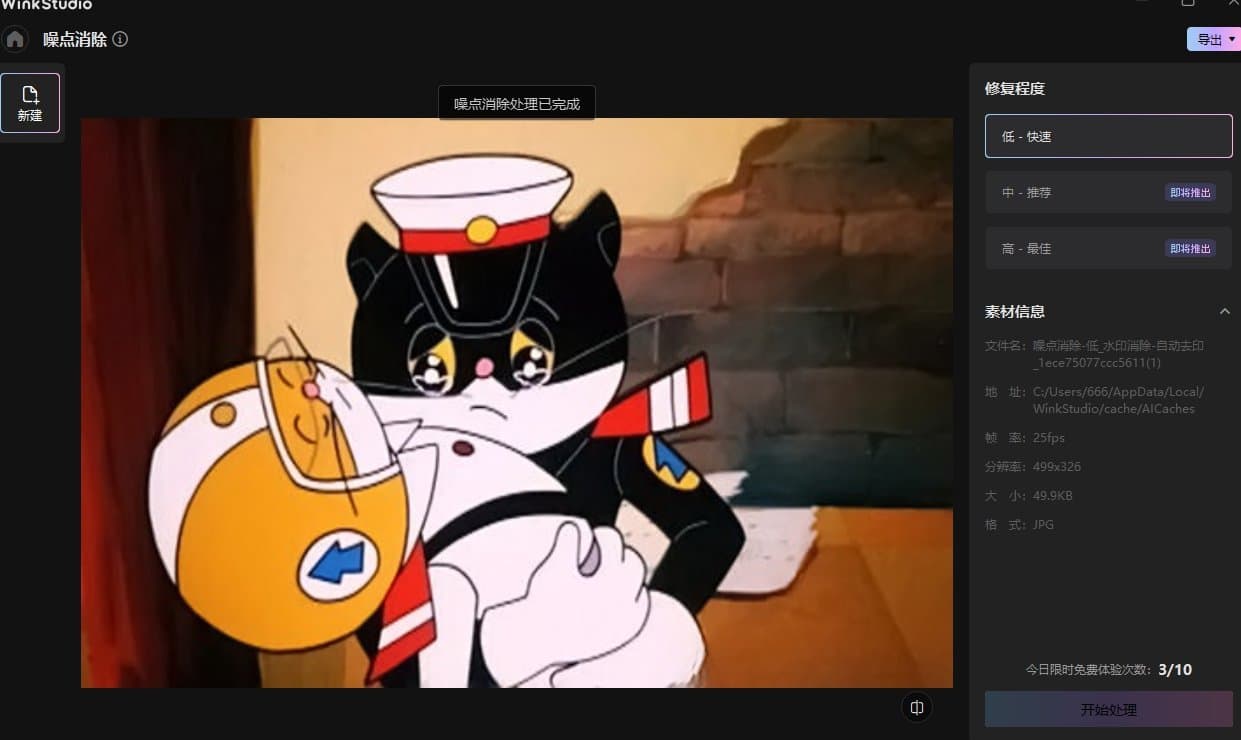 ·点击导出,获得去噪图片
·点击导出,获得去噪图片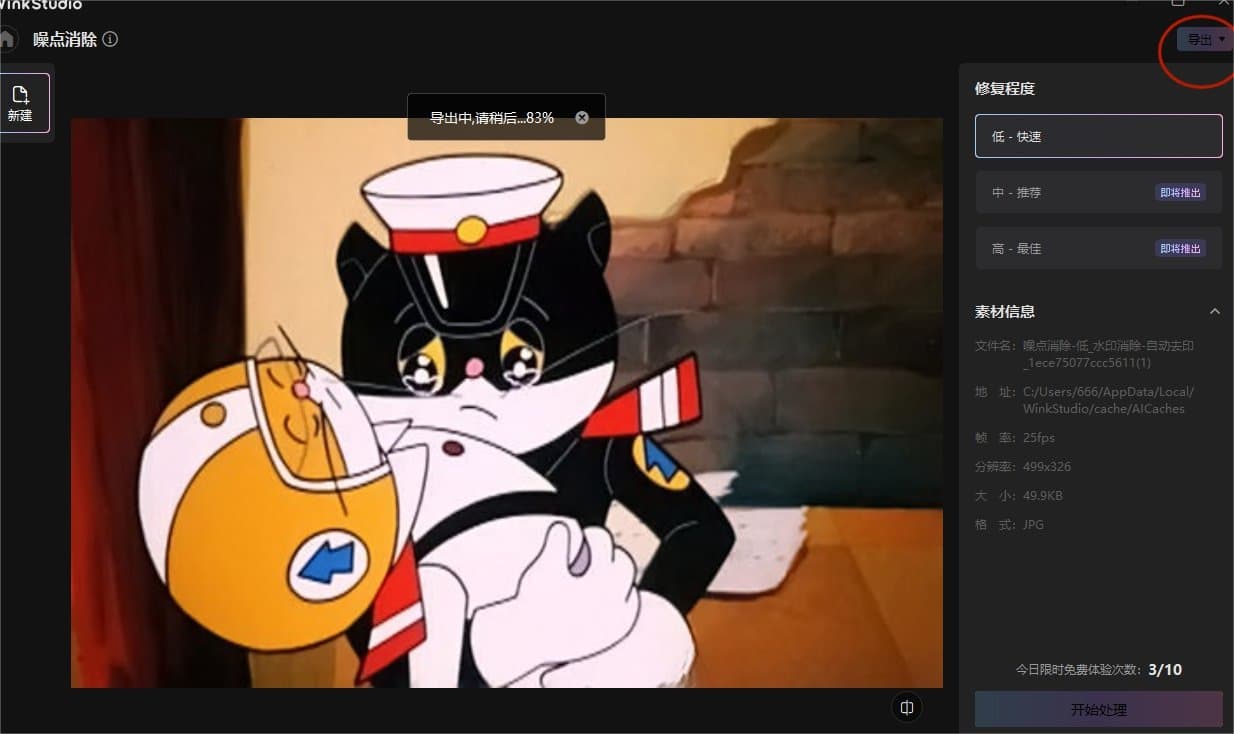 9.wink水印消除·进入wink页面,并点击水印消除板块
9.wink水印消除·进入wink页面,并点击水印消除板块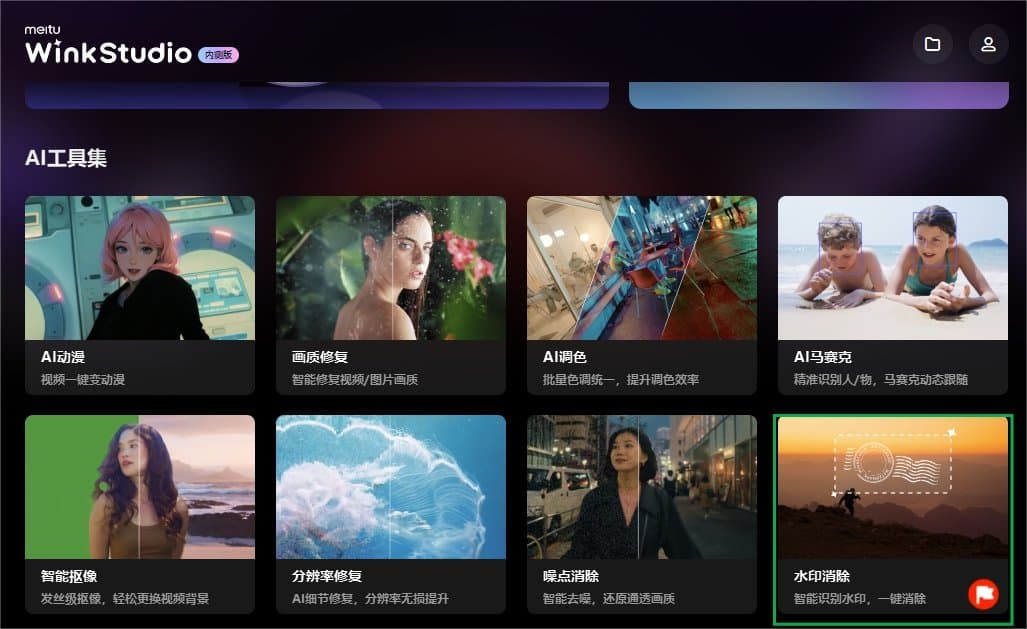 ·添加需要消水印的视频或图片
·添加需要消水印的视频或图片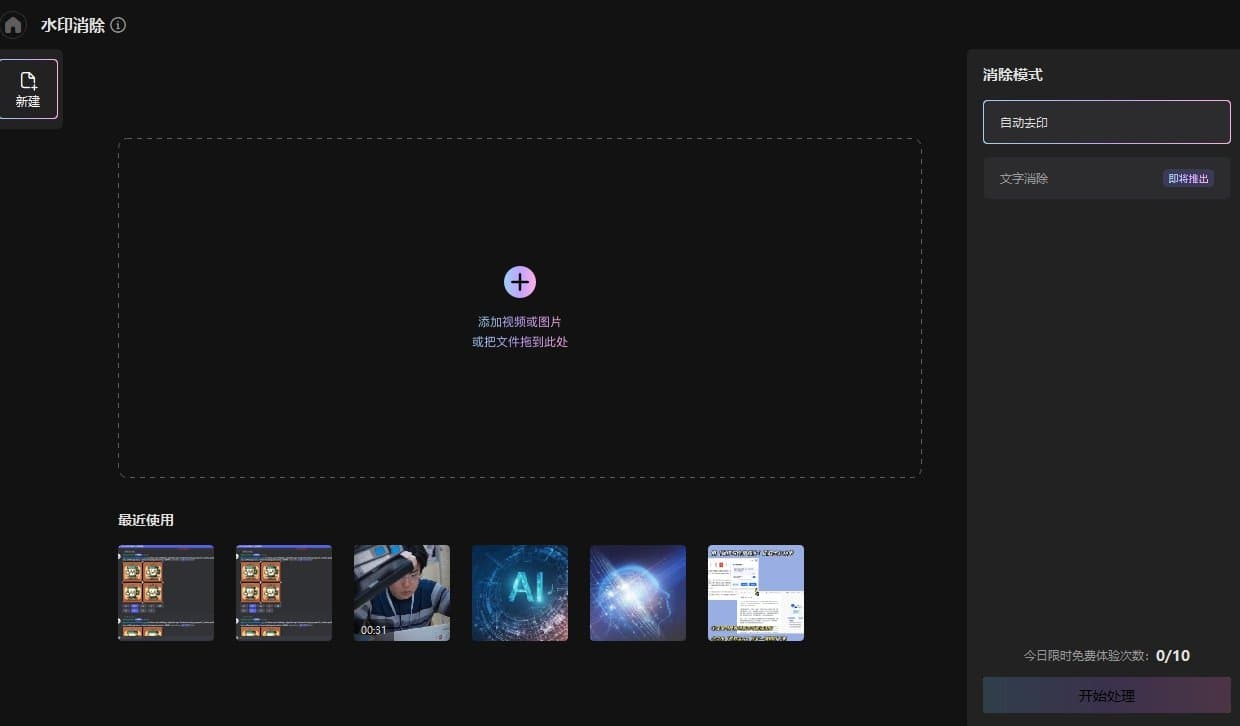 ·选择消除模式,点击开始处理
·选择消除模式,点击开始处理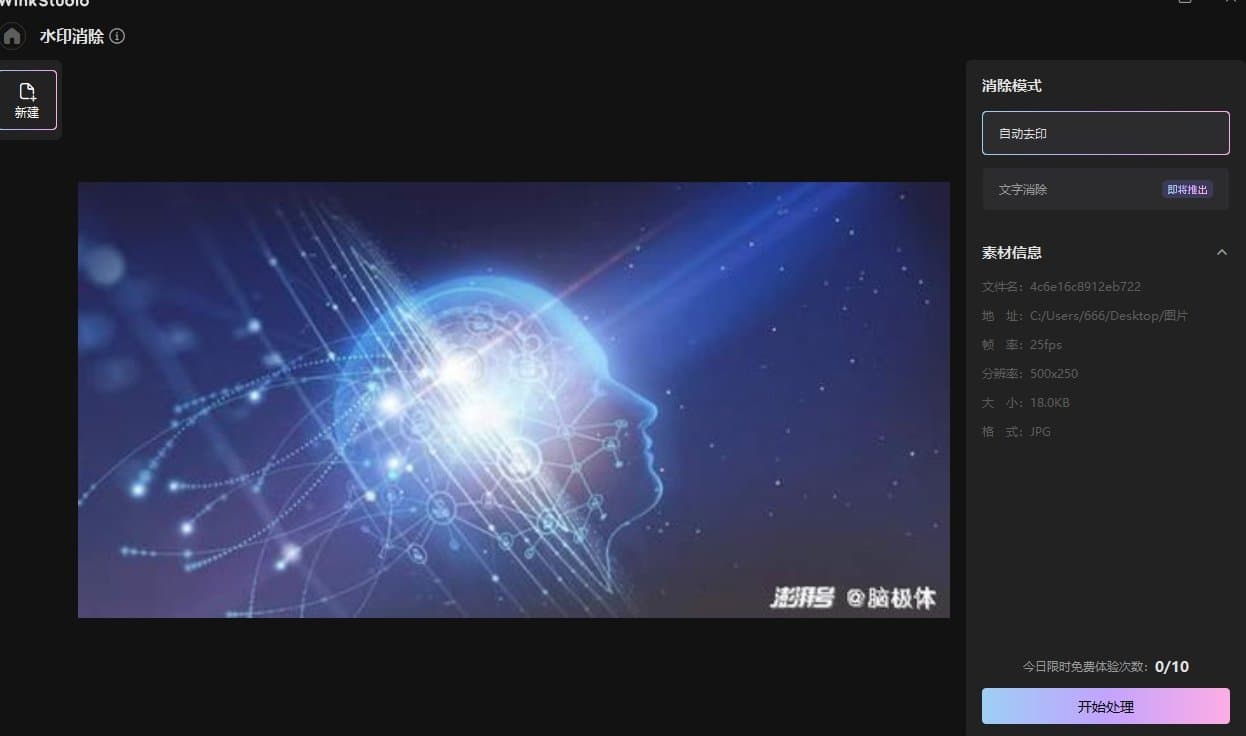 ·处理完成后,点击导出
·处理完成后,点击导出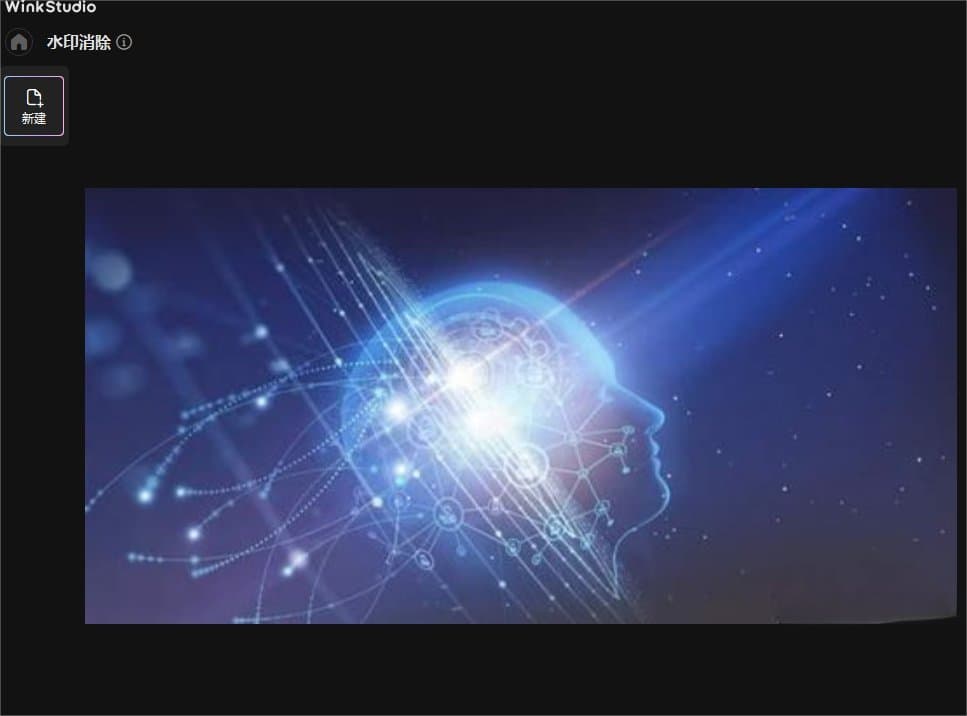 介绍完了wink的下载预注册流程以及各种wink的AI工具集功能,相信小伙伴们已经跃跃欲试了。Wink新手教程的介绍今天到这里就结束了,掌握wink的使用秘诀,能够让你在创作之路上更加顺畅,希望今天的内容能够对小伙伴们有所帮助。
介绍完了wink的下载预注册流程以及各种wink的AI工具集功能,相信小伙伴们已经跃跃欲试了。Wink新手教程的介绍今天到这里就结束了,掌握wink的使用秘诀,能够让你在创作之路上更加顺畅,希望今天的内容能够对小伙伴们有所帮助。
如何快速玩转Wink studio 全网最全Wink新手指南
